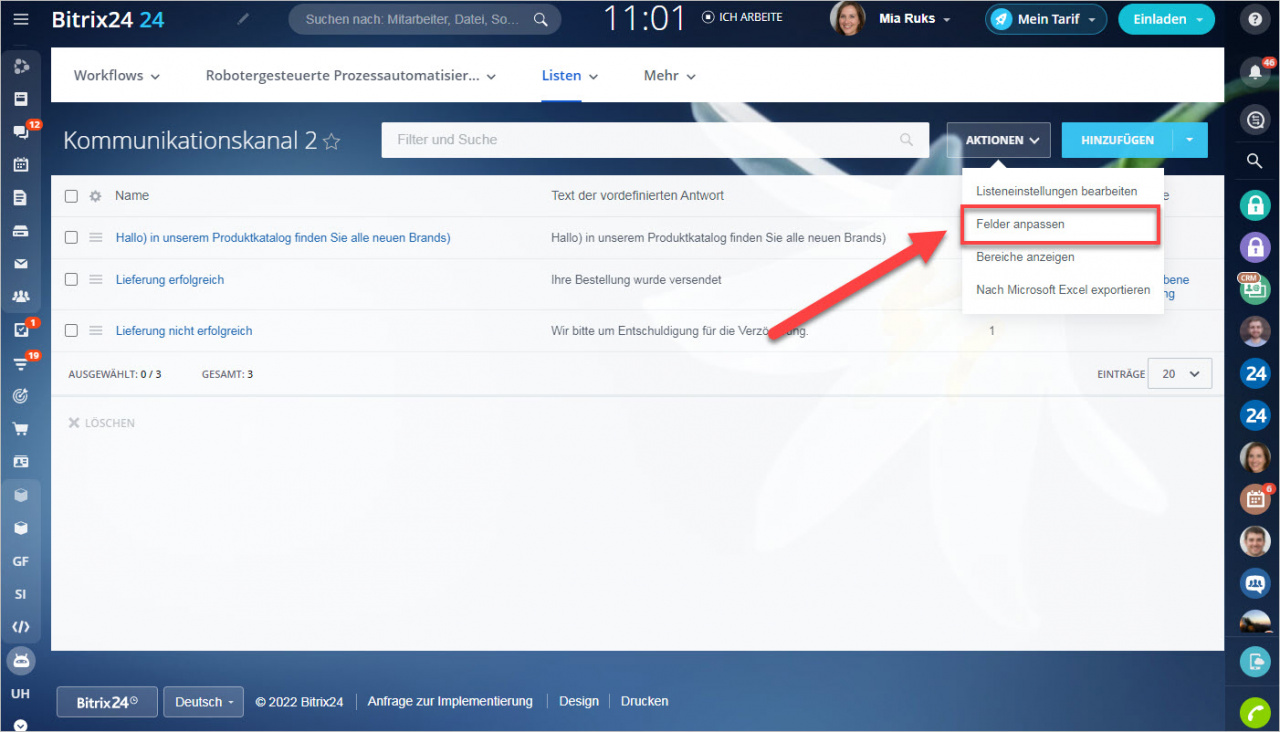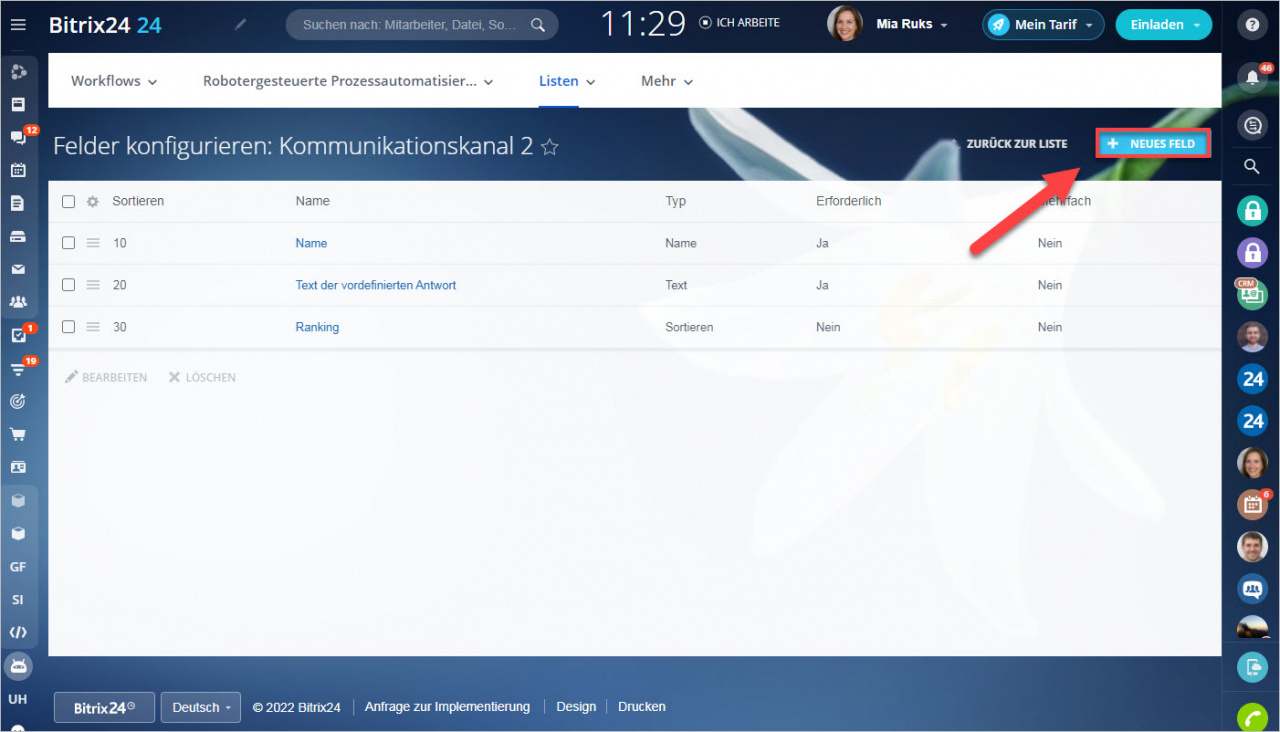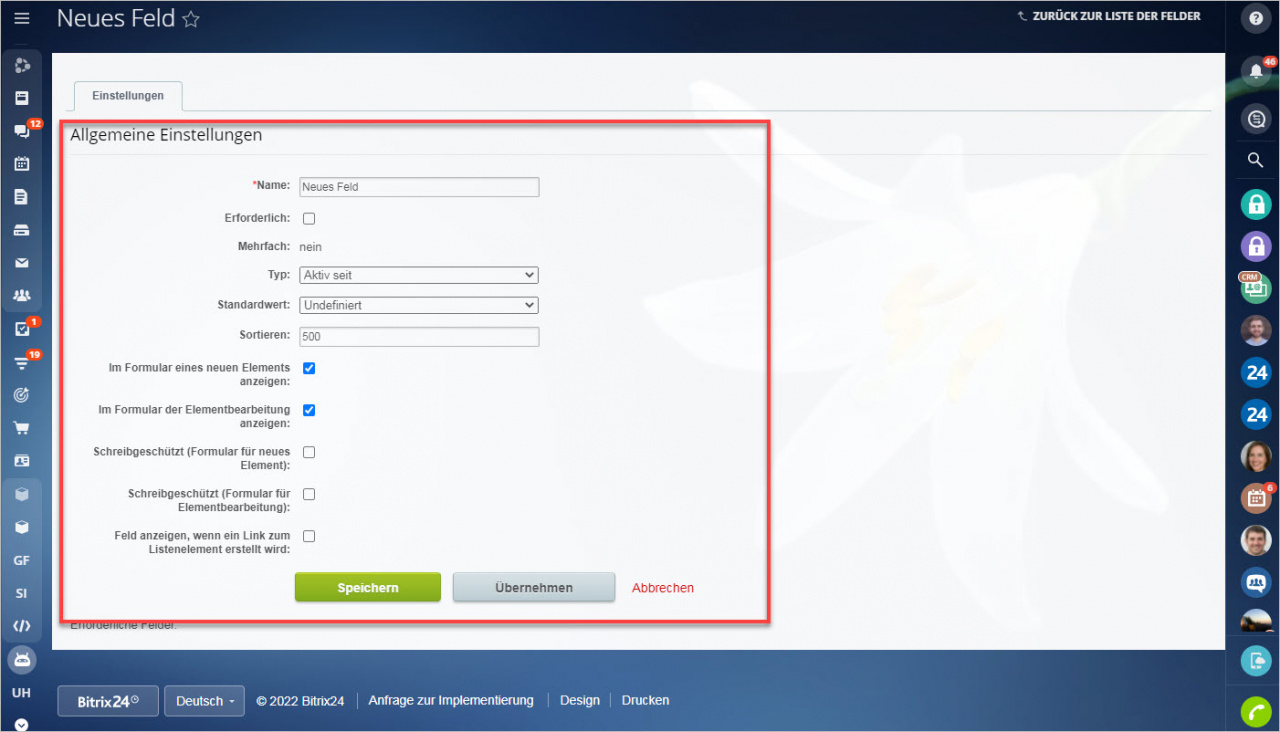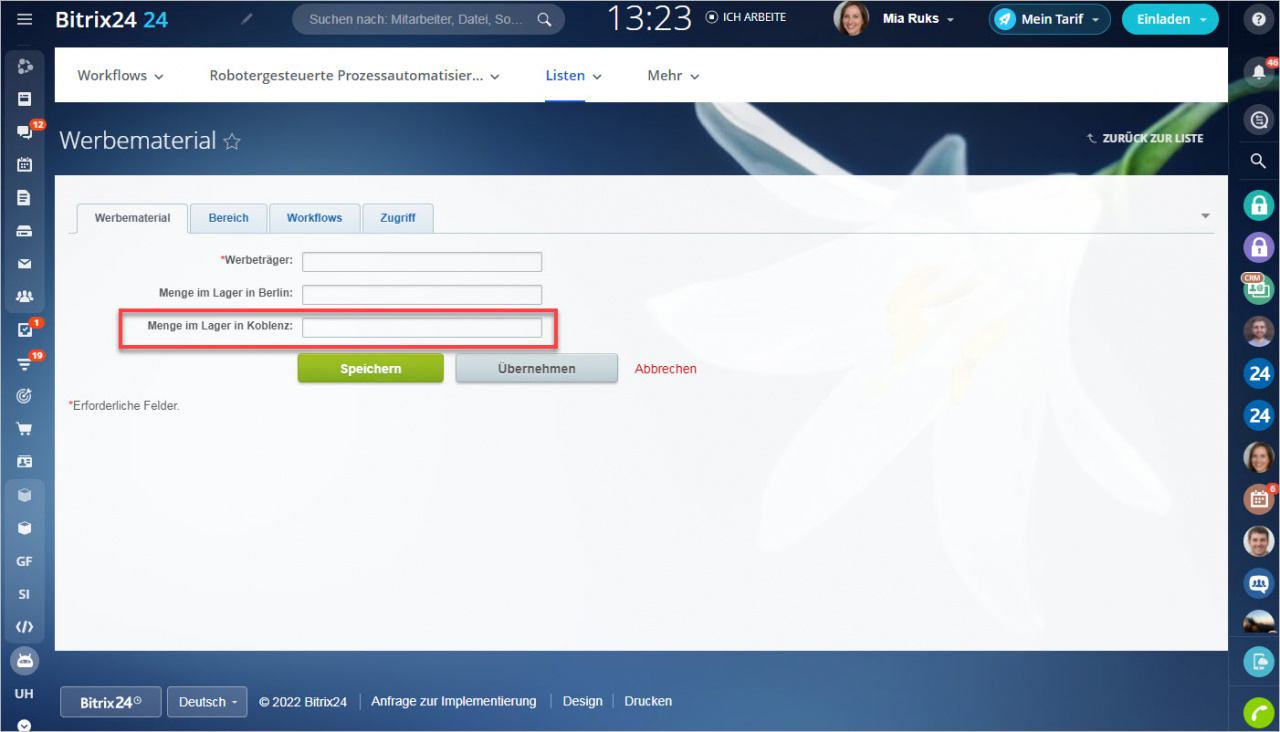In seinem Tagesgeschäft arbeitet jedes Unternehmen mit ganz unterschiedlichen Listen. All diese Liste haben eigene Parameter, die man in speziellen Feldern eingibt.
Felder erstellen
In der nötigen Liste tippen Sie unter Aktionen auf die Option Felder anpassen.
Standardmäßig hat jede Liste nur ein Feld "Name". Um ein weiteres Feld hinzuzufügen, klicken Sie auf Neues Feld.
Füllen Sie alle nötigen Felder aus.
- Geben Sie den Namen des neuen Feldes ein.
- Geben Sie an, ob das Feld erforderlich bzw. mehrfach sein wird.
- Wählen Sie den Typ für das neue Feld aus. Jeder Typ hat zusätzliche Einstellungen.
- Die angegebene Sortierung bestimmt die Reihenfolge der Felder beim Erstellen des Elements. Je weniger die Sortierung ist, je höher wird das Feld sein.
- Im Formular eines neuen Elements anzeigen und Im Formular der Elementbearbeitung anzeigen - geben Sie an, ob dieses Feld beim Erstellen und Bearbeiten des Elements angezeigt wird.
- Schreibgeschützt (Formular für neues Element) und Schreibgeschützt (Formular für Elementbearbeitung) - aktivieren Sie diese Option, um zu verbieten, das Feld beim Erstellen bzw. Bearbeiten des Elements zu bearbeiten.
- Feld anzeigen, wenn ein Link zum Listenelement erstellt wird - wenn diese Option aktiviert ist, wird das Feld beim Einfügen vom Link zum Element (z.B. im Activity Stream) angezeigt.
Speichern Sie Ihre Einstellungen. Sie werden jetzt beim Erstellen eines neuen Elements das erstellte Feld ausfüllen.
Beiträge, die wir Ihnen auch empfehlen: